好啦,哈拉完了,現在他提供了一台樣品讓我把玩,就來看看到底有何能耐吧......

首先,包裝體積不會太大,紙材及印刷還蠻有質感的,這個藍色也很討喜。從印刷文字看出一些端倪,360 & Wi-Fi,應該是魚眼鏡頭,支援無線網路連線的IP camera吧。看那直筒狀的造型,的確有別於我對網路攝影機的既有印象。聽我朋友說,"SomeThings"是一個服務的產品名稱,中文翻譯為"有事嗎",嗯...我沒事,謝謝關心。

翻過來背面,最上方是這個產品的特色說明,"360 Viewing Angle",證明了我剛剛的猜測是對的。至於"Easy Setup",哈,Easy為最上策,至於有多Easy,待會兒就知道了。毫無懸念,支援iOS & Android,目前皆可從App Store與Google play下載App了,關鍵字就是"SomeThings"。因為我個人是使用iPhone,所以接下來的測試都是以iOS為主。
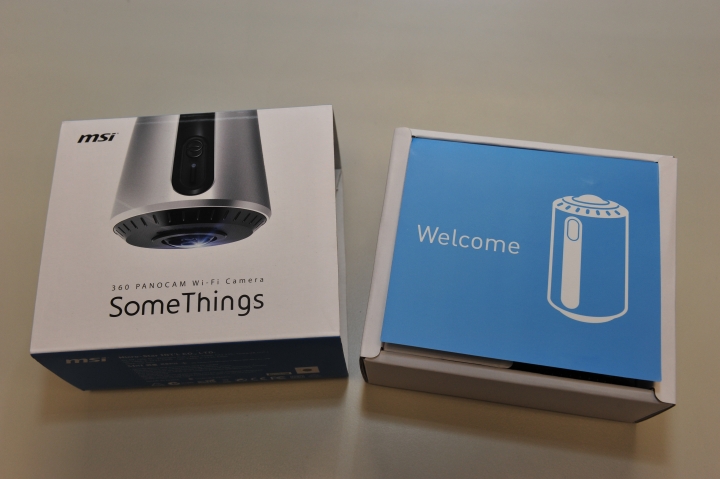
打開盒子,看到的是一張藍色的紙,上面寫著"Welcome","不客氣"?是在回應我剛剛謝謝"有事嗎"的關心?(有夠難笑的......)右邊有手繪Q版風格的產品圖示,這顏色與風格還蠻吸引我。

翻開到另外一面,是英文版的快速設定步驟,朋友說過段時間就會有中文版了,若要在台灣銷售,有中文版是比較好的。不過建議翻過來的這一面印刷方向可以顛倒過來,因為使用者必須將這張說明抽起來才能轉正到便利的閱讀方向。所以若修正後使用上會更方便。

接下來,主角登場,右邊銀色圓筒狀的就是了,走類似MacBook的金屬質感,外層有一片塑膠模保護著。以外型而言,的確如朋友所說,與目前市場上類似產品的塑膠感有著很大的不同,好像走精品路線,或許還可以配合家裡裝潢風格。不過,這是不是意謂著不便宜啊......左邊應該就是配件區了,應該有電源器或線材之類的吧。

先來看有哪些配件,首先,電源供應器是10W的,這樣應該可以提供穩定的電源吧。最右邊黑色橡膠材質的軟墊,上面印有msi的字樣,看起來有點像是在餐廳放筷子的器具,哈...這個東東是讓攝影機可以平躺,所以也是支援水平的角度拍攝。另外還附上了一些鎖付工具,方便固定在牆壁上。

好,本尊就是我,電源線在出廠時已經接在機器本體上了,線材長度有兩米,主要是因為魚眼攝影機是以安裝在天花板為主,所以附上較長的線材,方便使用者接上電源。

用硬幣將保護蓋打開,裡頭有Micro SD的插槽,既然打開了,就先將卡插進去,方便後續的測試,因為拍照與錄影的功能,都要插入卡片後才能執行。此款最高支援32G的規格。
在Micro SD卡旁的小黑洞是"reset"功能,也就是回復出廠預設值的意思,使用時機通常在機台秀逗時,若無計可施,就在接電的狀態下,長按5秒,會聽到一聲響,可治百病。
中間有個標準規格的tripod孔,讓攝影機可以安裝在三腳架上,方便使用者有不同的運用。

鏡頭有保護片,上頭寫著"MANUAL FOCUS",不過聽朋友說出廠時已經都調焦了,應該是用不到滴。
好了,也暖場夠久了,接下來要進入實測階段,重點放在所謂的簡易設定是不是真有其事,另外魚眼鏡頭的表現,與APP UI及flow設計是否親民,未完待續......
============================================
1/5更新:
先前提到reset功能,經確認,此功能是軟體reset,也就是恢復成出廠預設值,原本的設定都會被清除掉,韌體版本會維持在最後一次更新的版本,並非是硬體reset功能,特此更正。
抱歉,拖了好一段時間,接下來分享設定心得。
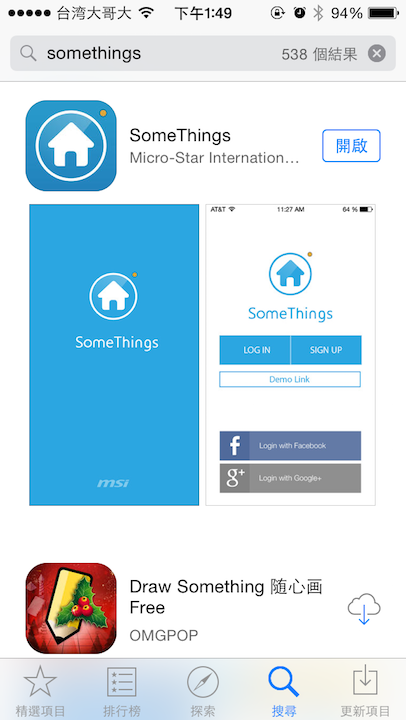
在測試前,先下載APP,並確認所處環境的無線網路功能正常,且訊號不能太差,畢竟影像是要靠無線網路傳輸的。然後接上電源,這機器並沒有開機按鈕,接上電源後就直接開機,此時前方的LED燈呈現紅色,等待一些時間後,會發出一聲巨大的聲響,表示開機完成。LED依舊呈現紅色,表示攝影機還未連上無線網路。
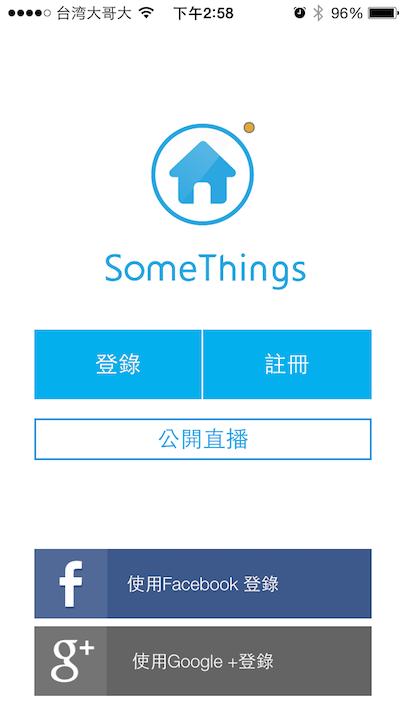
接著打開APP,可以用FB or g+帳號,或者準備一組e-mail帳號註冊,對消費者來說,蠻直覺的,應該不是問題,按表操課就好。
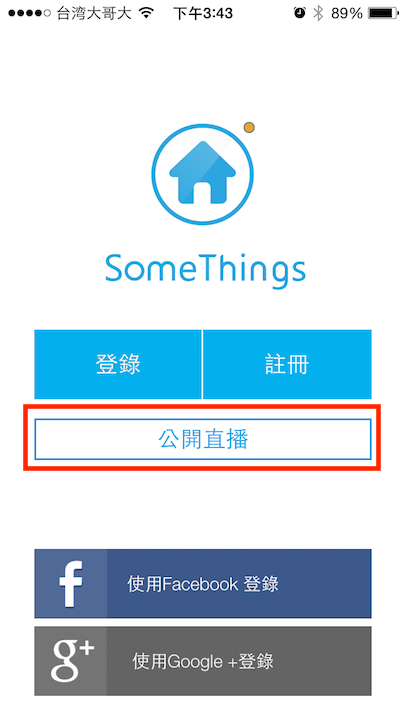

在登入前,可以先點選公開直播,會自動連接到安裝在微星科技會客大廳的一支攝影機,不需要帳號密碼就可以連線觀看,所以在還沒購買此產品前,其實就可以先體驗效果如何。這功能對於有推廣行銷需求的人,有相當大的幫助,可以讓消費者連線進去看真人實境秀,嗨的很。
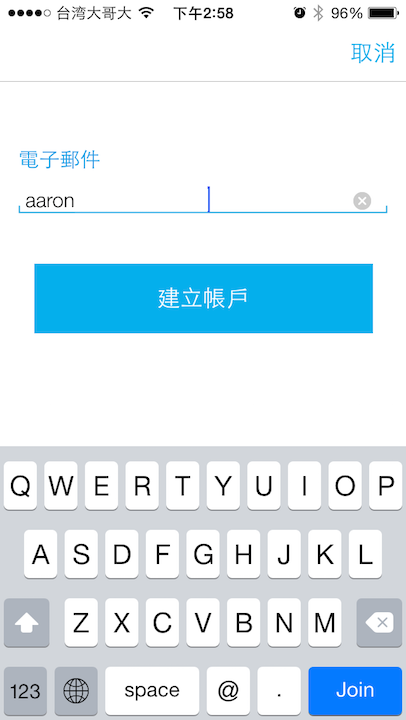
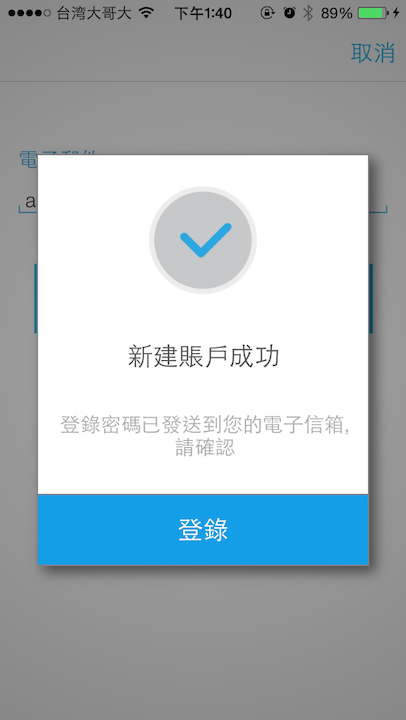
我使用一組e-mail申請帳號,系統會產生一組登入密碼寄送到你申請的信箱,當然登入後,若有需要,還是可以更改密碼。
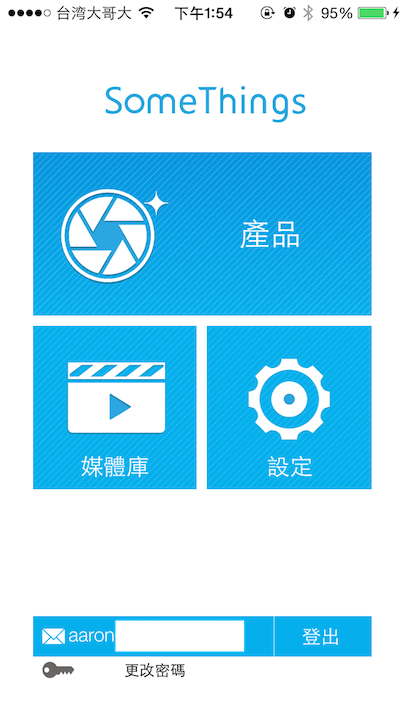
登入後,可以看到功能選單長得像這樣,不囉唆,來看看設定是否真有如此簡單。
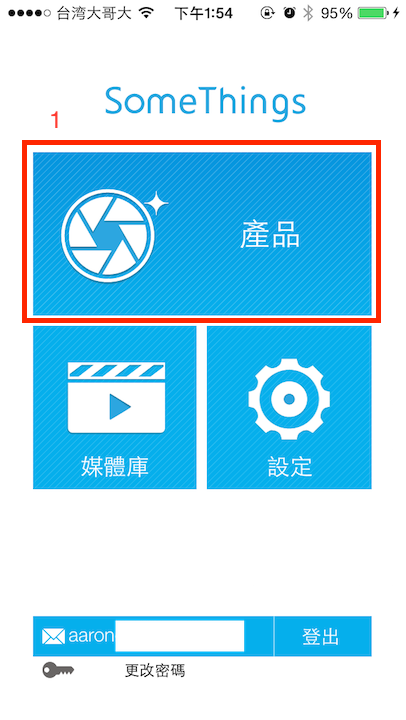
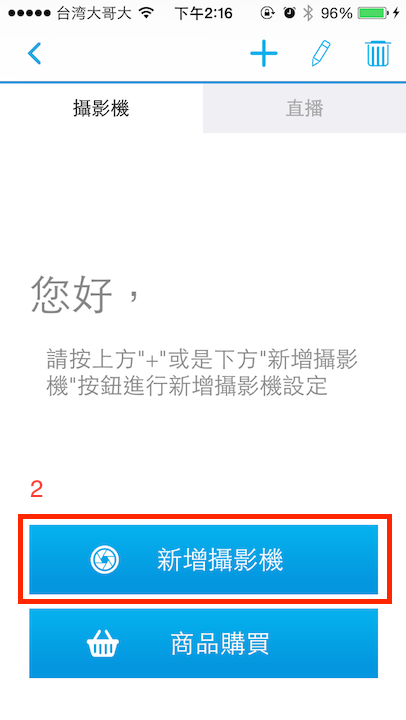
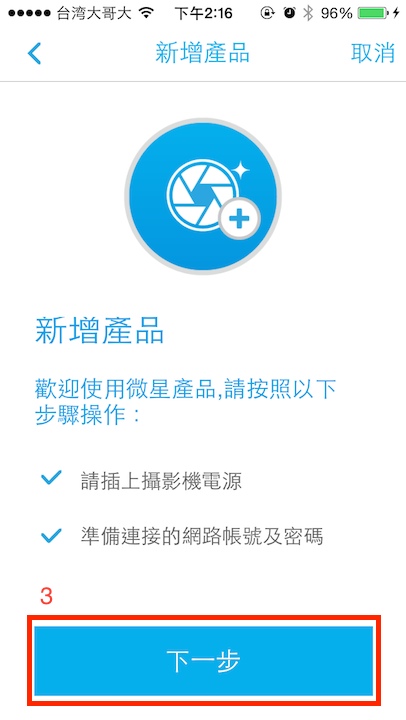
選擇產品,新增攝影機,下一步,進入到下一個頁面
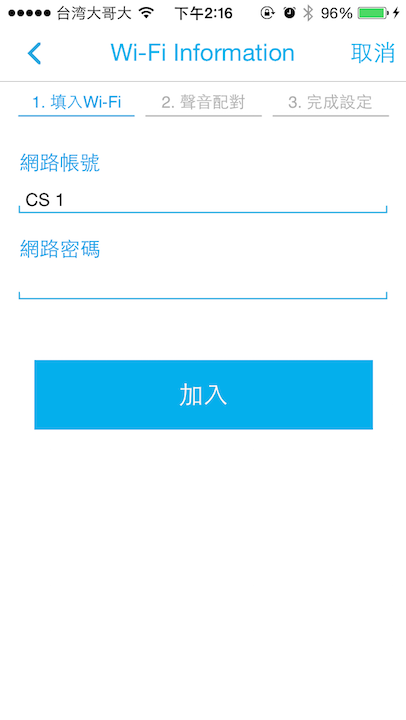
可以看出3個步驟就完成設定。網路帳號會自動帶出目前手機連線的無線網路AP名稱,只需要輸入無線網路密碼就好,輸入完畢選擇加入。
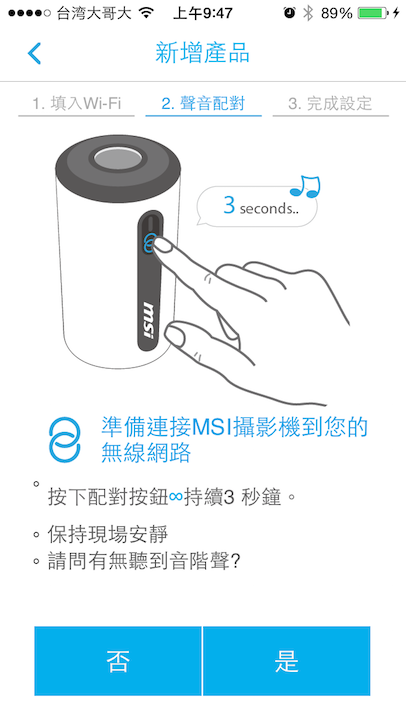
接下來會進入聲音配對的畫面,一樣,按圖施工,按下按鈕約3秒,細節不贅述了

接下來進入到下一個畫面,也是整個設定過程的最精華的部分,"手機吱吱叫",也就是DOV(Date over Voice),簡單說,手機會發出一串聲響,透過聲音將資訊傳送給攝影機,之後攝影機會花點時間處理這些資訊,在一切正常的情況下,就會連上網路,開始運作了。手機要播放前,記得如圖示一樣,將手機靠近攝影機,再按播放。

手機播放一段聲音後,等待一會兒,攝影機若發出三連音,表示訊息已成功傳送,這時攝影機的LED燈號會轉為綠色,按下一步
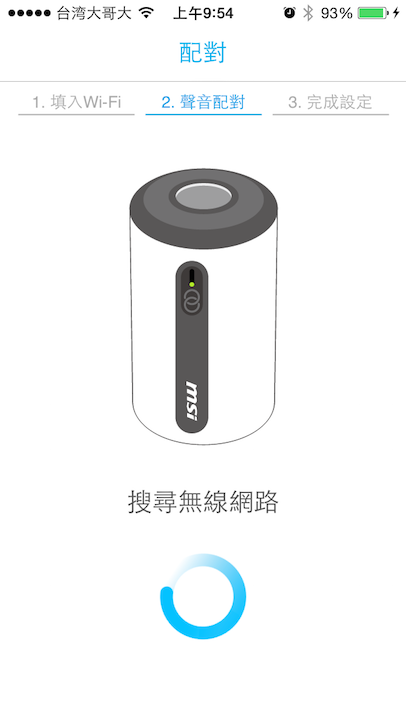
此時畫面會出現搜尋網路

再過一會兒,等到發出四連音,就會跳出成功畫面,此時LED也會變為藍燈。若攝影機只發出一聲單響,表示設定失敗,再重新執行配對步驟即可。根據幾次的測試結果,只要現場環境安靜,且手機靠近攝影機播放,都會成功。整體來說,設定算是相當簡便,的確不是在那邊543。
在這裡要溫馨提示一下,請使用此產品所附贈的電源供應器,我試著用一般手機使用的5V1A的電源供應器,在設定過程中有時會失敗,所以請不要反骨。
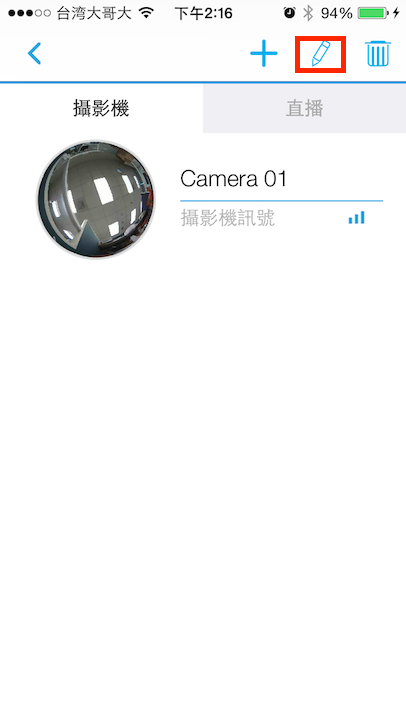
設定完成後,在攝影機清單的畫面中,會出現剛剛設定完成的攝影機,系統預設的名稱為Camera 01,我想後續若有新增攝影機應該是依此類推排序下去。點選右上的鉛筆符號,可以進入重新命名畫面。
寫到這,不知不覺地跟周公聊起天來,唉,年紀大了...剩下的測試心得,只能稍後奉上了......(未完待續)
===========================================================================
好的,接下來就是測試心得。

此款魚眼攝影機支援垂直或水平擺放,內建G-sensor,會自動判斷,呈現出來的效果有些不同。上方圖片是由下往上拍攝,手機中呈現出圓型的影像,可以用手指旋轉影像的角度調整到適當的位置,很方便,同理,由上往下拍攝也是一樣。影像可以放大縮小,與一般瀏覽照片時的照片方式相同,所以消費者可以直覺的放大觀看影像的細節。
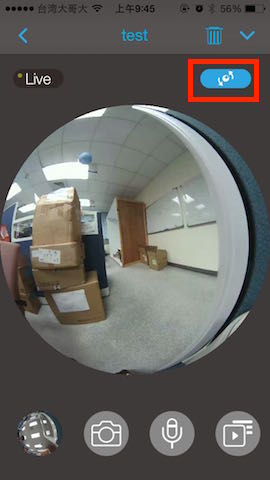

但如果攝影機是水平位置,則要先點選右上角的調整功能,點選後底下會出現調整bar,調整到需要的角度後,再點選右上角的done即可。

在未安裝SD card的情形下,依然可支援snapshot(快照),可以在同畫面下點選媒體庫icon瀏覽。
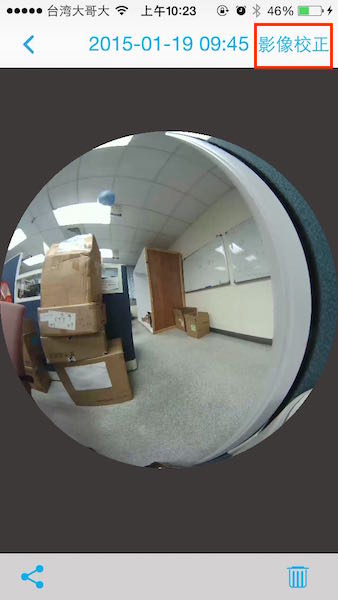
可以選擇右上角的影像校正旋轉影像到想要觀看的角度

瀏覽完畢選擇”done”,又會回來原始影像的角度。請注意,此功能僅支援垂直角度拍攝的照片,若是水平角度拍攝的照片並不支援。
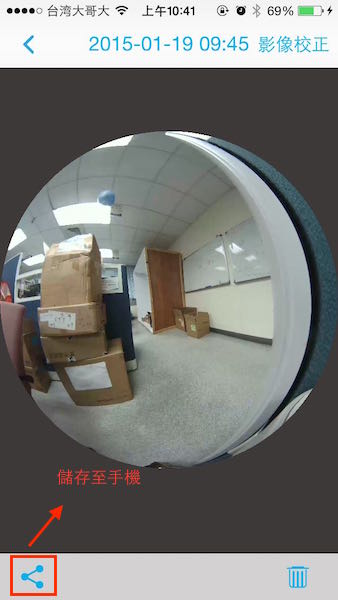
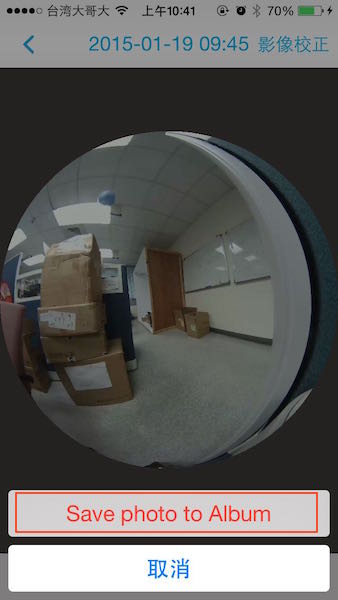
左下角icon可以將影像儲存至手機的圖庫,作為其他運用。右下角垃圾桶icon為刪除影像。
因為沒有紀錄拍攝張數,所以在這畫面看不出來有幾張snapshot,建議若有想要使用的影像,拍攝當下就另存到手機的圖庫,免得再回頭找會比較花時間。
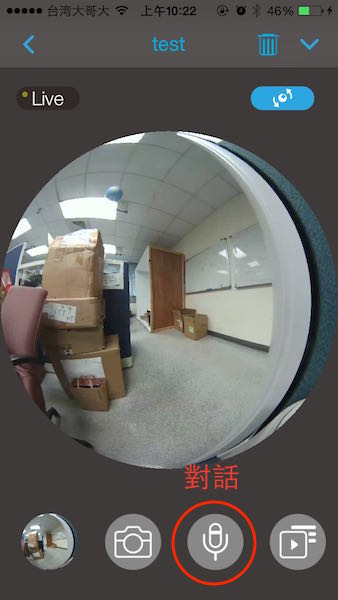
下方的麥克風icon是雙向單工通話,經測試,聲如洪鐘,聲音效果一流,要通話時點一下icon,icon會變為藍色,表示目前聲音可以發送至攝影機端,進行雙方通話。不想讓對方聽到聲音時,就再點一下icon,就會回到原本的反灰顏色。但攝影機的聲音會一直持續收音,只要網路連線是通的,手機端都會聽到攝影機端的聲音。

接下來是錄影功能,先前有提到,要插上SD card才能進行錄影,在未插入時icon呈現黃色,插入SD card後,會呈現反灰。若是未經過此APP格式化的SD card,在第一次插入後,系統會通知進行格式化,按照步驟操作即可。格式化完成,點選右下角錄影icon,進入錄影的功能選單
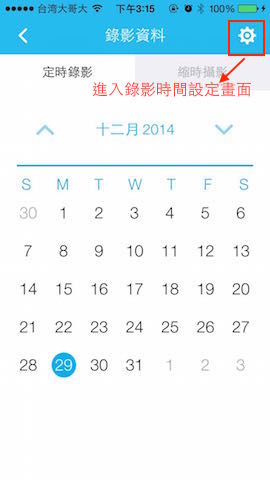
接著點選右上角設定icon進入設定畫面
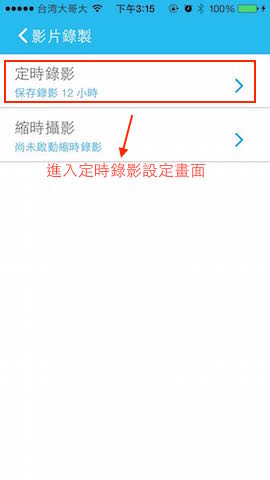
會出現定時錄影與縮時錄影的設定畫面,這裡先以定時錄影作為範例
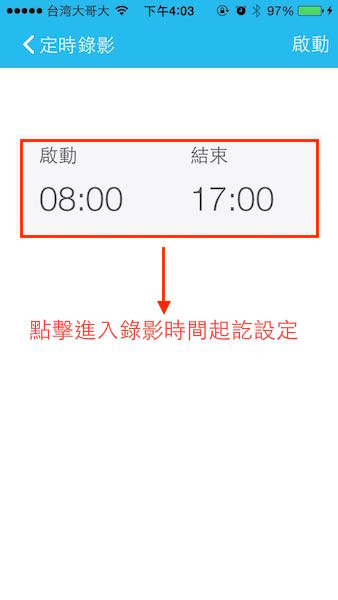
系統預設的錄影起訖時間為上午八點到下午五點,可以點擊時間來調整
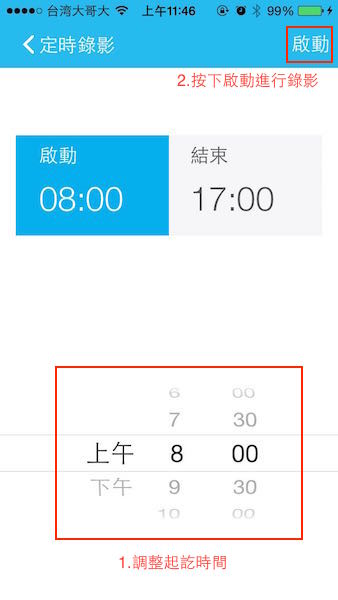
調整時間後,按下啟動即可在設定的時間內進行錄影
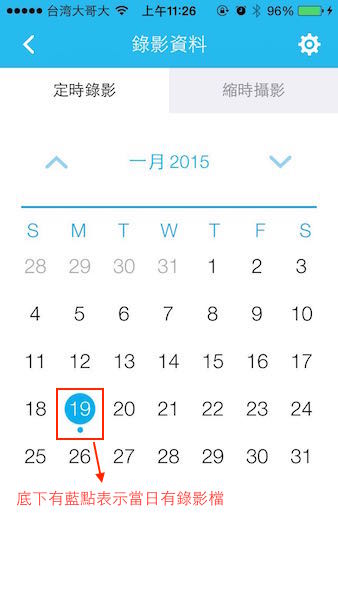
錄影完成後,可以從日期畫面中的藍點得知當日有錄影資料
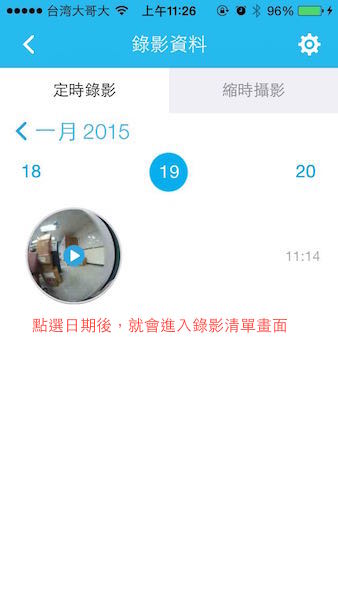
點擊後會進入錄影檔案清單,選擇想要觀看的檔案
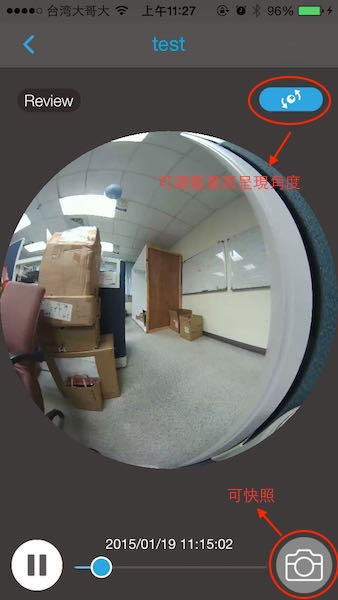
播放錄影檔時,一樣可以進行快照,並且可以調整畫面的呈現角度,調整至自己想要的位置
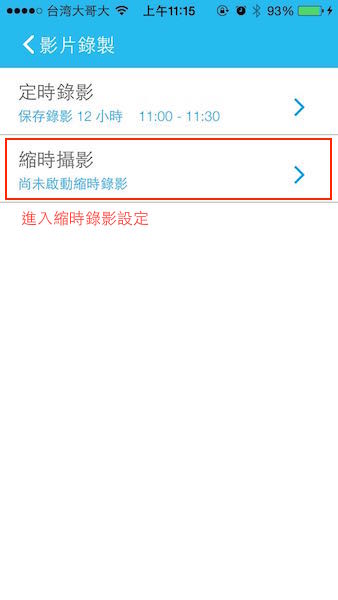
縮時錄影功能是此產品的一項特色,可以增添回憶的樂趣,若要設定縮時錄影功能,可以從這裡進去
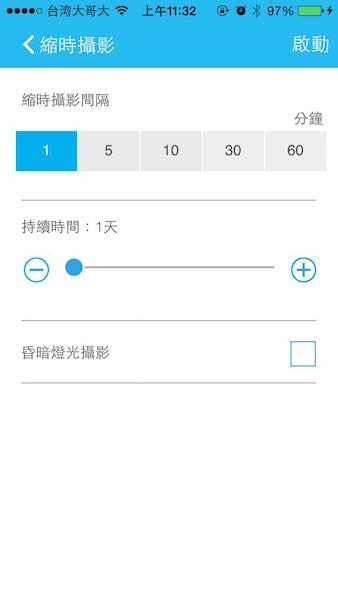
提供時間間隔與持續時間的設定,使用者可以依照自身需求去做不同的調整,設定完成後點選右上角的啟動即可。
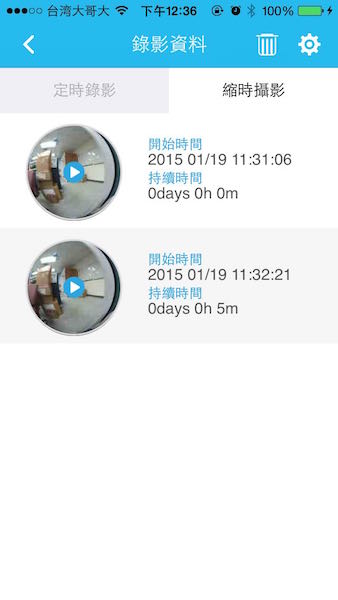
若要觀看錄影檔,在錄影資料畫面選擇縮時錄影,就會出現檔案清單,點選想要觀看的檔案即可
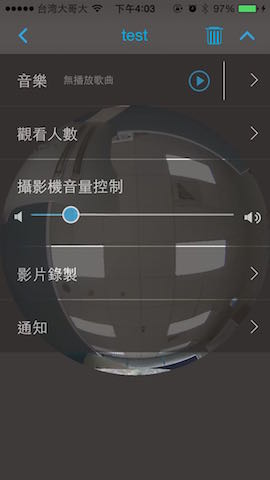
回到主畫面,點選右上角的箭頭符號,會跳出選單,此款攝影機還支援:
1.音樂播放,可以遠端播放音樂給攝影機端,若是攝影機的拍攝對象是寵物與嬰兒,應該很有趣
2.可以知道目前有無其他被分享的使用者連線進來觀看
3.調整攝影機端的音量大小
4.從這裡也可以進入錄影設定畫面
5.通知功能的設定
總結:
1.此款攝影機的拍攝角度真的很廣,對於希望觀看到大範圍的消費者是一大福音。
2.喇叭的效果很好,不論是通話或是播放音樂都有很棒的效果
3.設定真的十分容易,對於3C產品比較不熟悉的使用者,完全沒有障礙
4.使用無線網路連接,降低了安裝的困難度,十分方便
5.APP的操作介面十分親民,流程也很合乎邏輯,相當容易上手





























































































